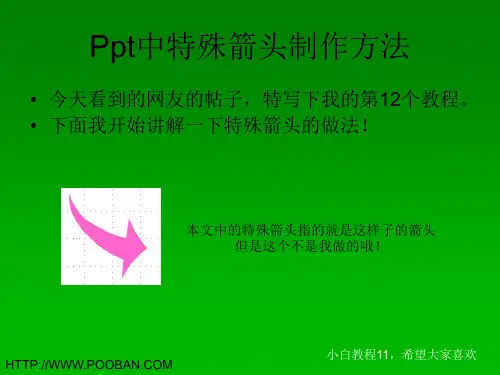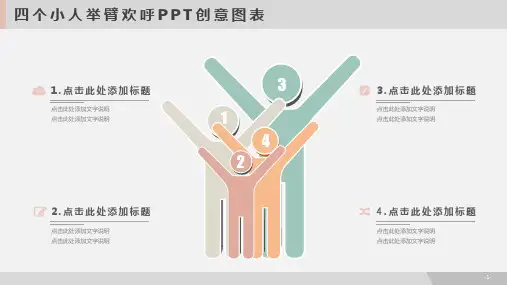第四步:描边好的图形我们放大处理 小白教程11,希望大家喜欢
第四步:在图片是点右键-》编辑顶点 小白教程11,希望大家喜欢
第五步:我们就看到了这样的图
小白教程11,希望大家喜欢
第六步:删除不要的顶点,很简单,就是将鼠标放到顶点上点击右键-》删除顶点即可 继续做,我们要删除的其实就是尾部的几个顶点,删除后效果是图1的样子
图1
小白教程11,希望大家喜欢
第七步:将尾部的顶点拉到斜上30-45度角位置
30-45度角
图形拉出来的看似一样的图其实这个时候确实不同的因为我们要使用的是新画出来的图形点击仔细找找有什么不同画出来的第四步
Ppt中特殊箭头制作方法
今天看到的网友的帖子,特写下我的第12个教程. 下面我开始讲解一下特殊箭头的做法!
本文中的特殊箭头指的就是这样子的箭头 但是这个不是我做的哦!
小白教程11,希望大家喜欢
第8步:为了方便表述我定义顶点,在AB,AE上找到中点,点击右键编辑顶点, 继续在中点位置点右键添加顶点GH(为了显示我稍稍拉伸下) A
G
H
D E
F
B C 小白教程11,希望大家喜欢
第9步:gh点的拉伸角度保持与原线段角度15-20度 A
G
15-20度 H
D E
F
B C 小白教程11,希望大家喜欢
第10步:分别对GH点编辑,使用鼠标右键编辑顶点,在g,h点上右键鼠标-》平滑顶点 A
G
15-20度 H
D E
F
B C 小白教程11,希望大家喜欢
第11步:看似好像完成,其实不然,现在就是微调阶段,当然颜色的填充也是很重要的